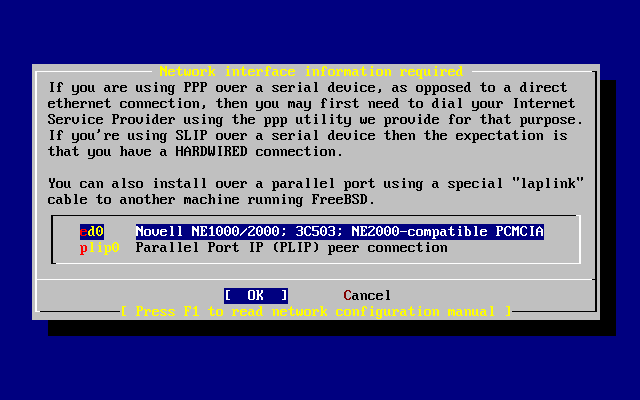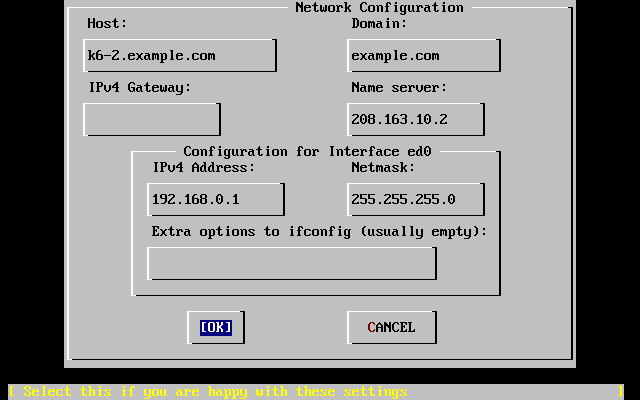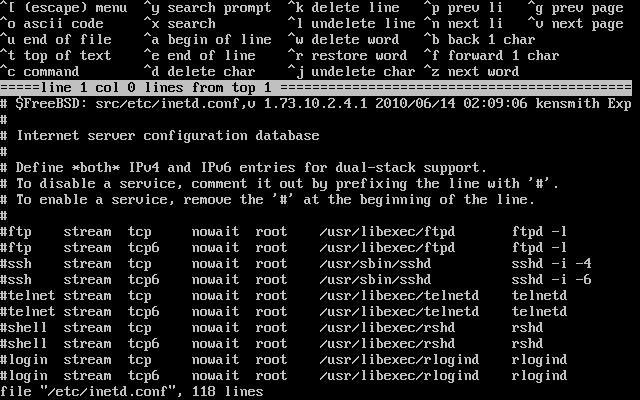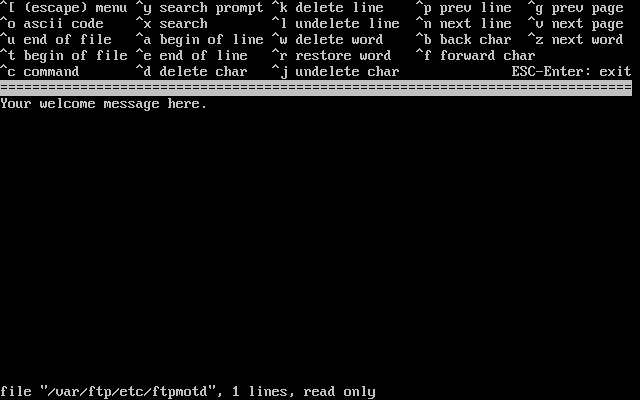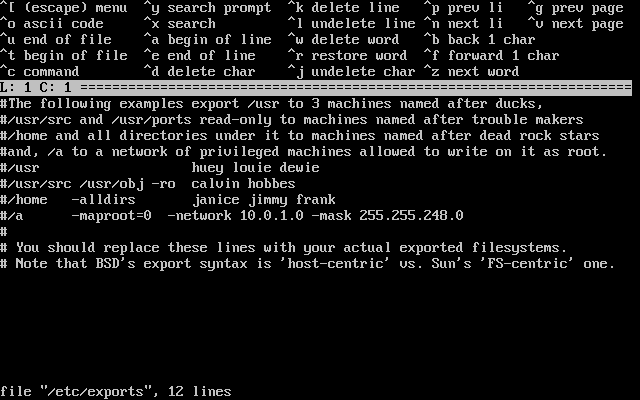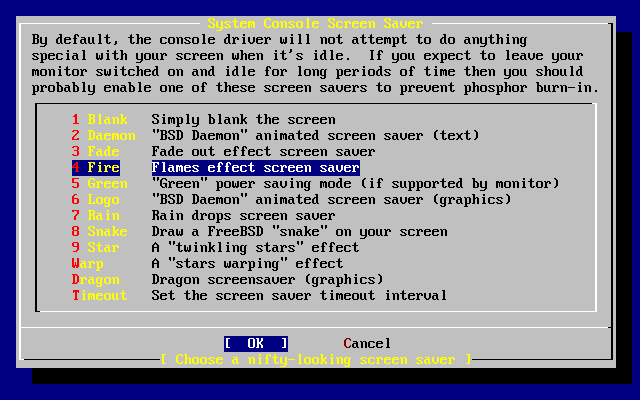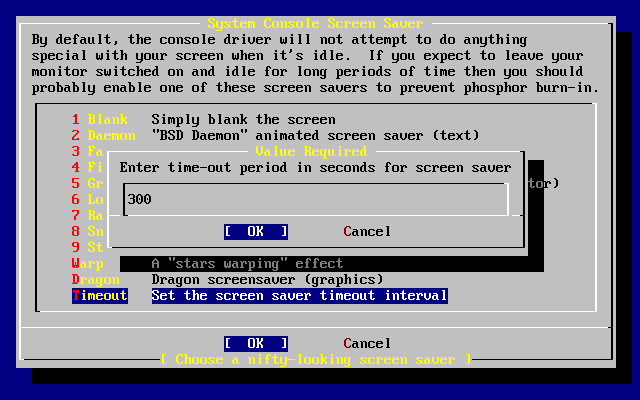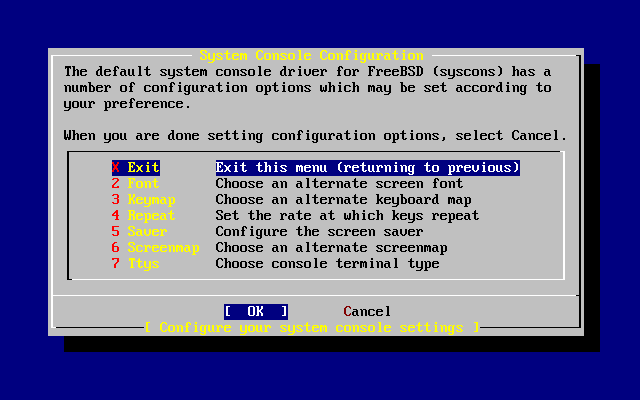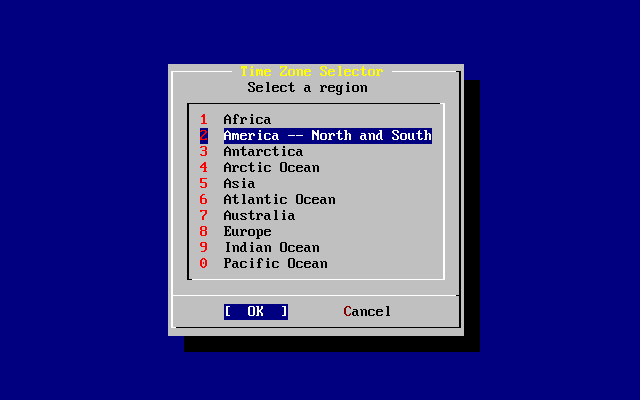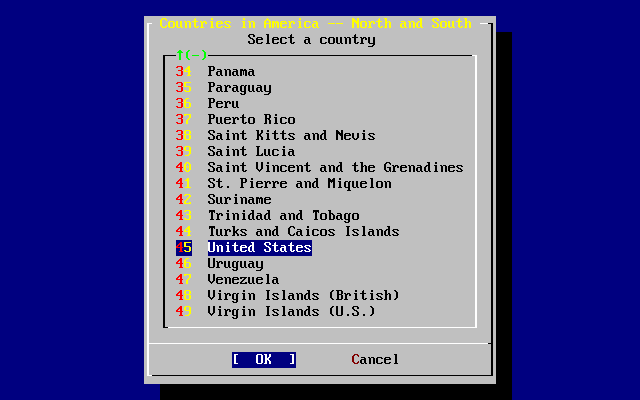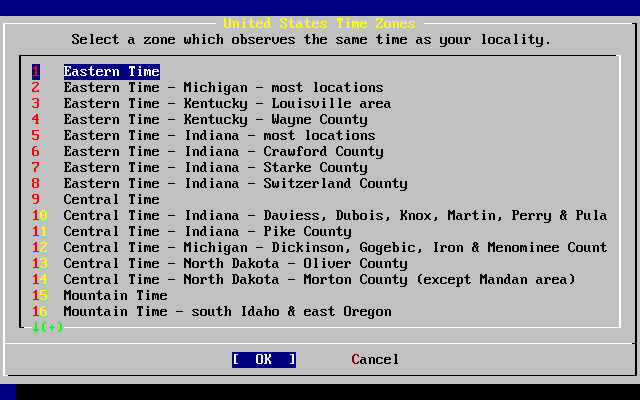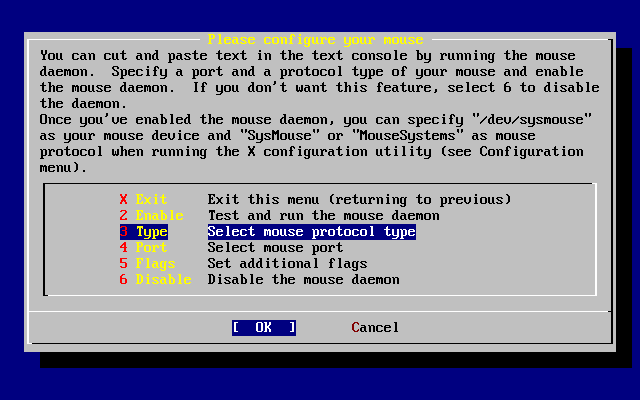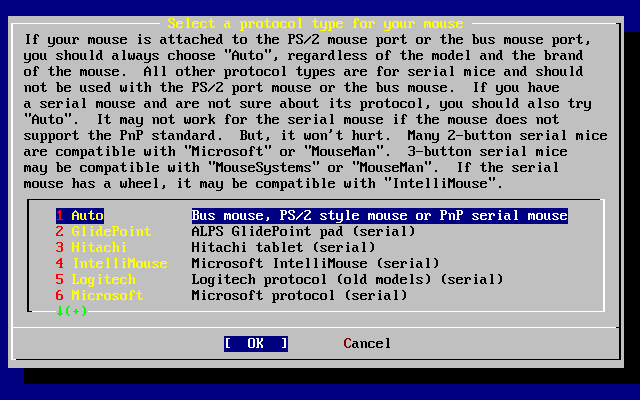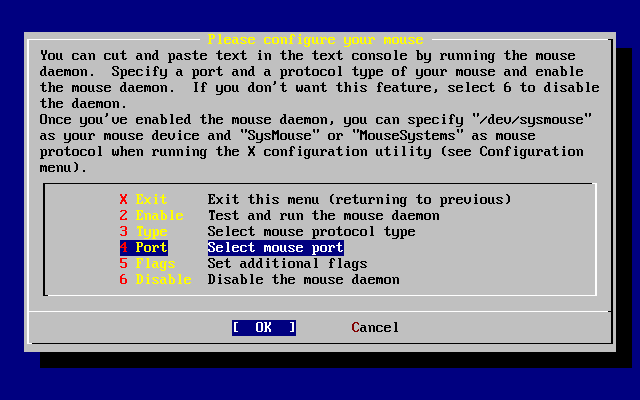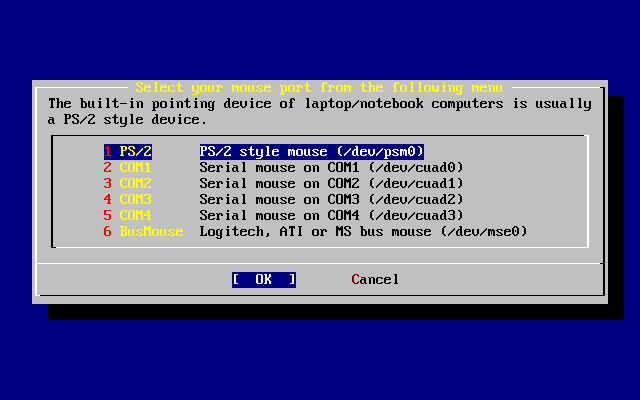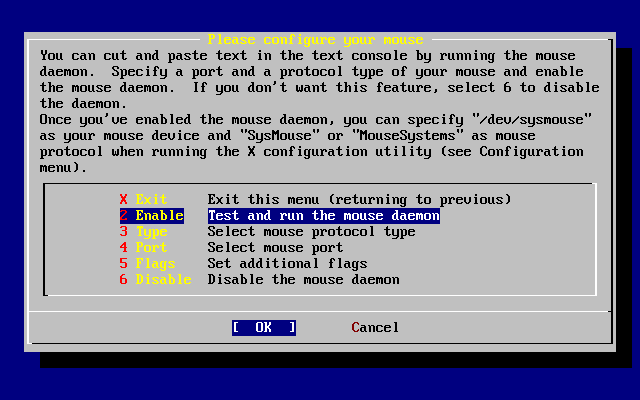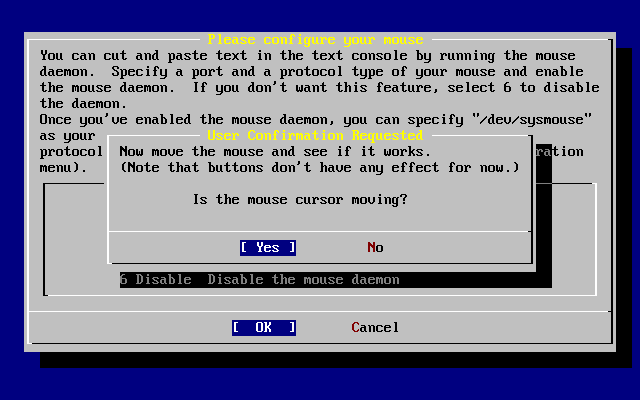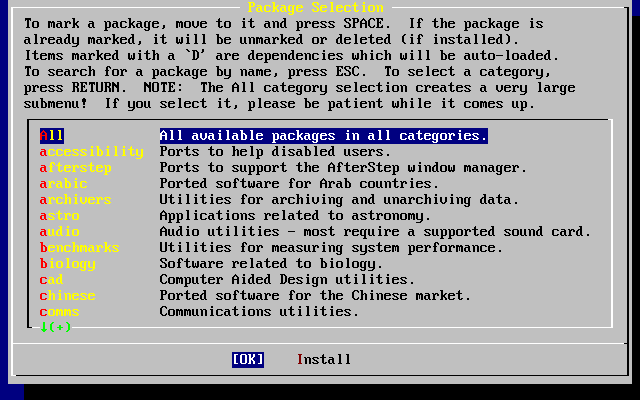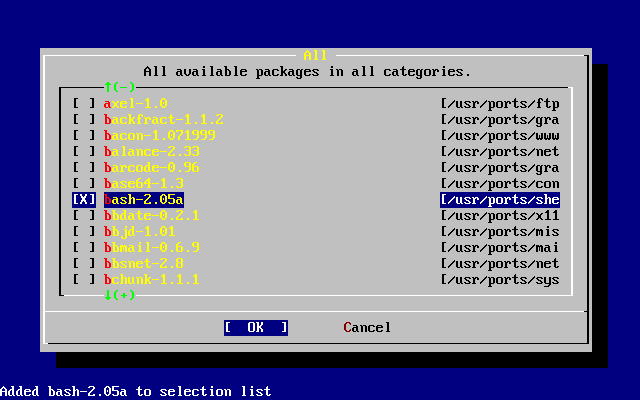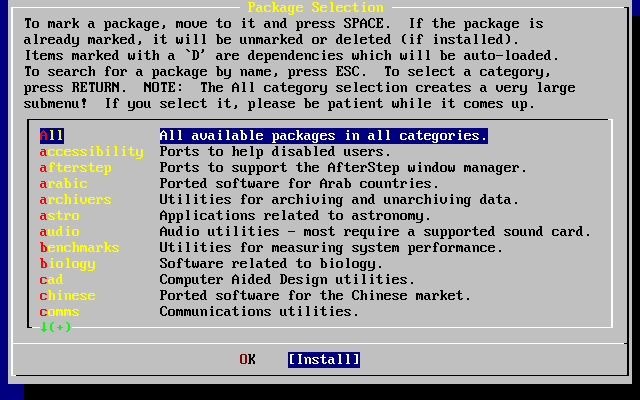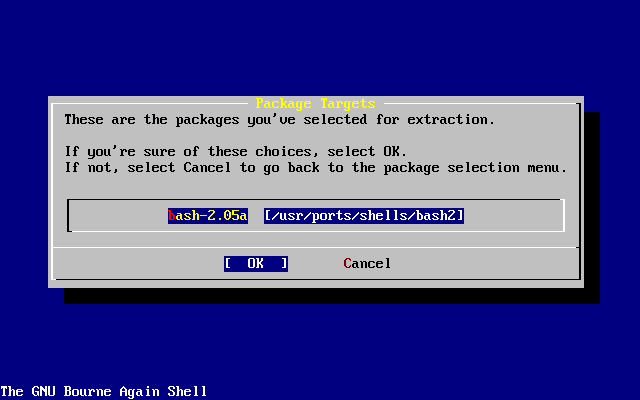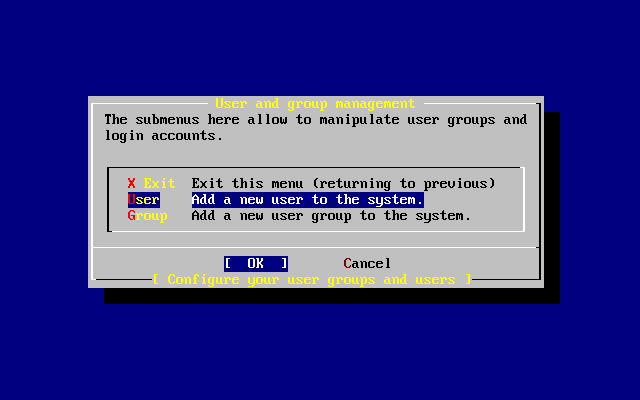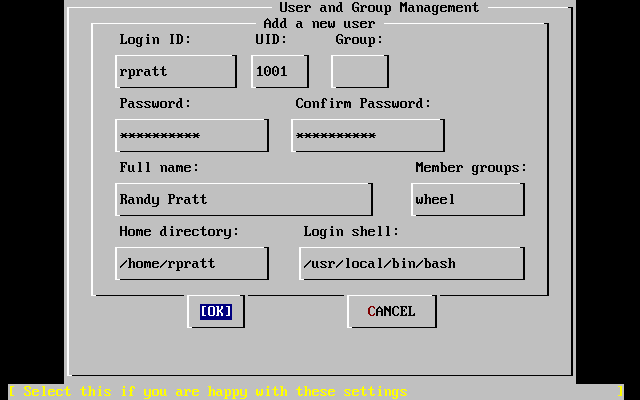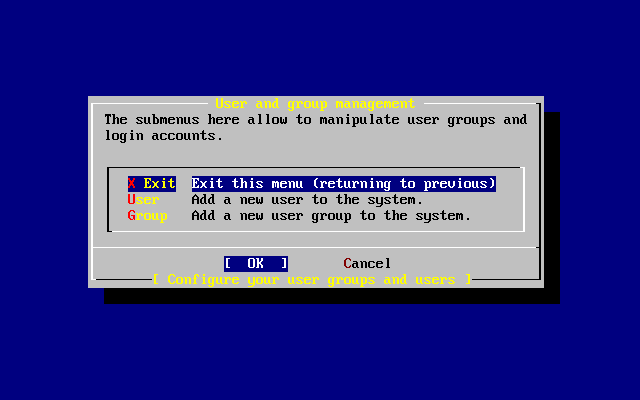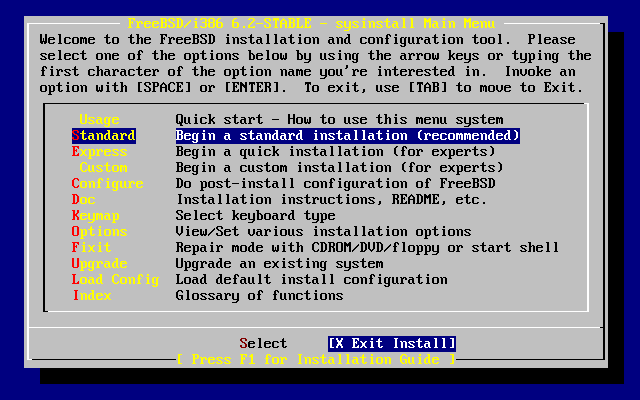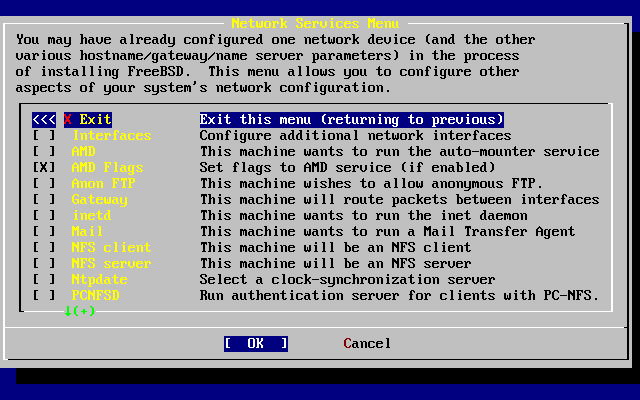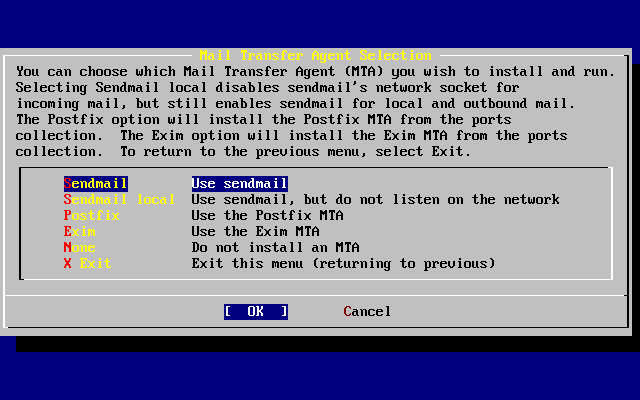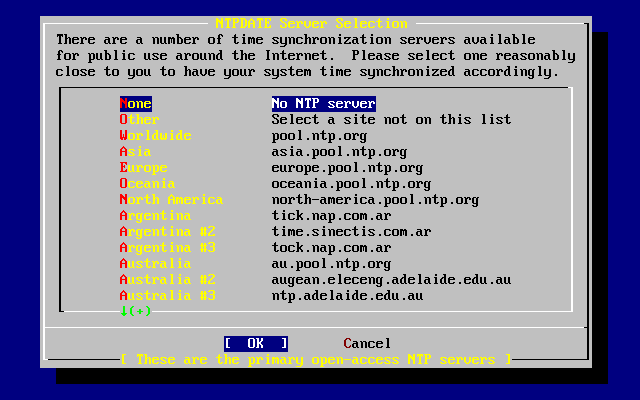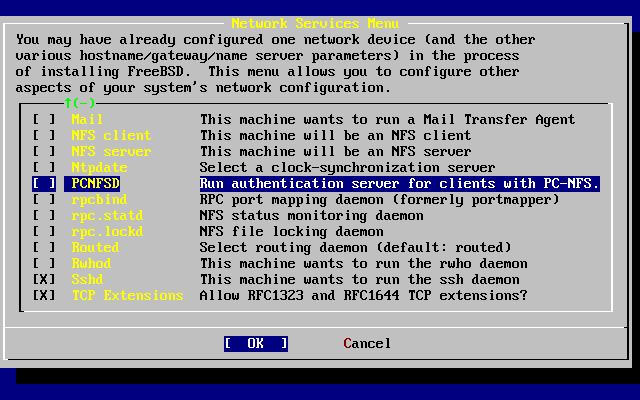2.10. Después de la instalación
Para poder terminar una instalación de FreeBSD que merezca tal nombre debemos responder todavía a unas cuantas preguntas. Para ello debemos entrar en la configuración antes de entrar en el nuevo sistema FreeBSD o una vez en dentro del sistema desde sysinstall, seleccionando .
2.10.1. Network Device Configuration
Si ha tenido que configurar PPP para poder instalar desde FTP esta pantalla no aparecerá. Puede modificar la configuración tal y como se ha explicado más arriba.
Si necesita información sobre redes de área local y la configuración de FreeBSD necesaria para que haga de «gateway/router» consulte el Advanced Networking chapter.
User Confirmation Requested
Would you like to configure any Ethernet or SLIP/PPP network devices?
[ Yes ] No
Si quiere configurar dispositivos de red seleccione y pulse Intro. Si no quiere seleccione .
Seleccione con las flechas el interfaz de red que desea configurar y pulse Enter.
User Confirmation Requested
Do you want to try IPv6 configuration of the interface?
Yes [ No ]
En la red local del ejemplo el tipo de protocolo de Internet que había (IPv4) parecía más que suficiente, así que se eligió .
Si puede conectar con alguna red IPv6 mediante un servidor RA elija y pulse Intro. La búsqueda de servidores RA se hará en unos instantes.
User Confirmation Requested
Do you want to try DHCP configuration of the interface?
Yes [ No ]
Si no necesita DHCP seleccione con las flechas y pulse Intro.
Si selecciona ejecutará dhclient y, si ha funcionado, completará los datos de configuración automáticamente. Para más información consulte la Sección 29.10.
La siguiente ilustración muestra la configuración de un dispositivo Ethernet en un sistema que cumplirá las funciones de «gateway» en una red local.
Use el tabulador para ir pasando de un campo al siguiente una vez que los vaya rellenando:
- Host
-
El nombre de la máquina; por ejemplo, k6-2.ejemplo.com.
- Dominio
-
El nombre del dominio al que pertenece la máquina, en este caso ejemplo.com.
- «Gateway»IPv4
-
La dirección IP del sistema que reenvia paquetes a destinos fuera de la red local. Debe rellenar este campo si esta función la realiza una máquina que forme parte de la red. Déjelo en blanco si el sistema es el enlace de su red con Internet. El «gateway» recibe también los nombres de puerta de enlace o ruta por omisión.
- Servidor de nombres
-
Dirección IP de su servidor local de DNS. En la red del ejemplo no hay servidor DNS local así que se ha introducido la dirección IP del servidor DNS del proveedor de Internet: 208.163.10.2.
- Dirección IPv4
-
En este interfaz se usará la dirección IP 192.168.0.1
- Máscara de red
-
En esta red local se usa un bloque de redes de Clase C 192.168.0.0 - 192.168.0.255. La máscara de red es, por tanto, 255.255.255.0.
- Opciones adicionales de ifconfig
-
Cualquiera de las opciones que quiera agregar a su interfaz mediante ifconfig. En nuestro caso no había ninguna.
Utilice el tabulador para seleccionar cuando haya acabado y pulseIntro.
User Confirmation Requested
Would you like to Bring Up the ed0 interface right now?
[ Yes ] No
Seleccione y pulse Enter si quiere conectar inmediatamente su sistema a la red mediante el o los interfaces que acaba de configurar, pero recuerde que aún tendrá que reiniciar la máquina.
2.10.2. Configuración del «gateway»
User Confirmation Requested
Do you want this machine to function as a network gateway?
[ Yes ] No
Si el sistema hará de enlace de la red local y reenviará paquetes entre otras máquinas elija y pulse Intro. Si la máquina es un nodo de una red elija y pulse Intro.
2.10.3. Configuración de servicios de internet
User Confirmation Requested
Do you want to configure inetd and the network services that it provides?
Yes [ No ]
Si selecciona varios servicios de la máquina, como telnetd y otros, no se activarán. Eso significa que los usuarios remotos no podrán acceder al sistema mediante telnet. Los usuarios locales, en cambio, podrán acceder a sistemas remotos mediante telnet.
Dichos servicios pueden activarse en cualquier momento editando /etc/inetd.conf con el editor de texto que prefiera. Para más información consulte la Sección 29.14.1.
Seleccione si desea configurar estos servicios durante la instalación. Se le mostrará el siguiente mensaje:
User Confirmation Requested
The Internet Super Server (inetd) allows a number of simple Internet
services to be enabled, including finger, ftp and telnetd. Enabling
these services may increase risk of security problems by increasing
the exposure of your system.
With this in mind, do you wish to enable inetd?
[ Yes ] No
Select to continue.
User Confirmation Requested
inetd(8) relies on its configuration file, /etc/inetd.conf, to determine
which of its Internet services will be available. The default FreeBSD
inetd.conf(5) leaves all services disabled by default, so they must be
specifically enabled in the configuration file before they will
function, even once inetd(8) is enabled. Note that services for
IPv6 must be separately enabled from IPv4 services.
Select [Yes] now to invoke an editor on /etc/inetd.conf, or [No] to
use the current settings.
[ Yes ] No
Es decir:
Petición de confirmación del usuario
El Super Servidor de Internet (inetd) le permite activar diversos
servicios sencillos de Internet, como finger, ftp y telnetd. Si
activa tales servicios puede sobreexponer su sistema al exterior, lo
que puede incrementar el riesgo de tener problemas de seguridad.
Dicho esto ?desea activar inetd?
[ Yes ] No
Si selecciona podrá añadir servicios borrando caracteres # al comienzo de las líneas correspondientes.
Una vez que haya añadido los servicios que quiera en el sistema pulse Esc y verá un menú en el que se le preguntará si quiere guardar los cambios.
2.10.4. Activar el acceso al sistema mediante SSH
User Confirmation Requested
Would you like to enable SSH login?
Yes [ No ]
Si selecciona activará sshd(8), el dæmon de OpenSSH. De este modo será posible el acceso remoto y seguro al sistema. Para más información sobre OpenSSH visite Sección 14.11.
2.10.5. FTP anónimo
User Confirmation Requested
Do you want to have anonymous FTP access to this machine?
Yes [ No ]
2.10.5.1. Rechazar el acceso al sistema mediante FTP anónimo
si acepta la respuesta por omisión () y pulsa Intro tenga en cuenta que los usuarios que tengan cuenta en la máquina podrán seguir accediendo al sistema.
2.10.5.2. Aceptar el acceso al sistema mediante FTP anónimo
Si decide aceptar conexiones FTP anónimas cualquiera podrá conectarse al sistema. Antes de activar esta opción debería meditar sobre las implicaciones de seguridad de esa decisión. Para más información sobre la seguridad y FreeBSD consulte el Capítulo 14.
Si ha decidido activar el FTP anónimo seleccione con las flechas y pulse Intro. Verá la siguiente pantalla (o una muy similar):
This screen allows you to configure the anonymous FTP user.
The following configuration values are editable:
UID: The user ID you wish to assign to the anonymous FTP user.
All files uploaded will be owned by this ID.
Group: Which group you wish the anonymous FTP user to be in.
Comment: String describing this user in /etc/passwd
FTP Root Directory:
Where files available for anonymous FTP will be kept.
Upload subdirectory:
Where files uploaded by anonymous FTP users will go.
Es decir:
En esta pantalla puede configurar el usuario de FTP
anónimo.
Puede editar los siguientes valores de la configuración:
UID: El ID del usuario que quiere asignar al usuario anónimo de
de FTP. Todos los ficheros que se suban le pertenecerán.
Group: El grupo al que pertenecerá el usuario FTP anónimo.
Comment: La descripción del usuario en /etc/passwd
FTP Root Directory:
Dónde se guardarán contenidos para los usuarios anónimos.
Upload subdirectory:
Dónde se guardarán los ficheros que suban los usuarios
de FTP anónimo.
Por omisión el directorio raíz del ftp será /var. Si no hay sitio suficiente para lo que prevea que va a necesitar puede usar /usr; puede poner el Directorio Raíz de FTP en /usr/ftp.
Cuando haya terminado con la configuración pulse Intro.
User Confirmation Requested
Create a welcome message file for anonymous FTP users?
[ Yes ] No
Si selecciona y pulsa Intro arrancará automáticamente un editor y podrá crear un mensaje que verá los usuarios de FTP anónimo al conectarse a la máquina.
Vemos en acción un editor de texto llamado ee. Puede modificar el mensaje ahora mismo o hacerlo en cualquier otro momento con el editor de texto que prefiera. Observe el fichero y su ubicación en la parte baja de la pantalla.
Pulse Esc, aparecerá una ventana flotante con la opción por omisión de to (salir del editor). Pulse Intro si quiere salir y seguir con lo que estaba haciendo. Pulse Intro de nuevo para guardar los cambios que hubiera hecho.
2.10.6. Configuración de NFS
NFS («Network File System» (de Network File System, o Sistema de Ficheros en Red) le permitirá compartir ficheros a través de una red. Una máquina puede configurarse como servidor, como cliente o ambos. Para má información consulte la Sección 29.6.
2.10.6.1. Servidor NFS
User Confirmation Requested
Do you want to configure this machine as an NFS server?
Yes [ No ]
Si no tiene necesidad de usar un servidor NFS seleccione y pulse Intro.
Si ha elegido verá un mensaje emergente indicando que hay que crear el fichero exports.
Message
Operating as an NFS server means that you must first configure an
/etc/exports file to indicate which hosts are allowed certain kinds of
access to your local filesystems.
Press [Enter] now to invoke an editor on /etc/exports
[ OK ]
Es decir:
Mensaje
Hacer funcionar un servidor NFS implica que tendrá que configurar
un fichero /etc/exports para indicar qué hosts estarán autorizados a
acceder de qué manera a sus sistemas de ficheros locales.
Pulse [Intro] para abrir /etc/exports en un editor
[ OK ]
Pulse Intro para seguir adelante. Se abrirá un editor de texto gracias al cual se podrá editar y crear el fichero exports.
Puede editar el fichero ahora mismo o más tarde con el editor de texto que prefiera. Observe que el nombre del fichero y su ubicación aparecen en la parte de abajo de de la pantalla.
Pulse Escape; aparecerá un mensaje emergente que por omisión le ofrecerá (es decir, salir del editor). Pulse Intro para salir del editor y seguir adelante.
2.10.6.2. Cliente NFS
El cliente NFS permite que su máquina pueda acceder a servidores NFS.
User Confirmation Requested
Do you want to configure this machine as an NFS client?
Yes [ No ]
Utilice las flechas para elegir si quiere o no disponer de cliente NFS (respectivamente con y y pulse Intro.
2.10.7. Configuración de la consola del sistema
La consola del sistema tiene diversas opciones que puede usted adaptar a sus gustos o necesidades.
User Confirmation Requested
Would you like to customize your system console settings?
[ Yes ] No
Si quiere ver y modificar las opciones seleccione y pulse Intro.
Una opción que suele elegirse es el uso del salvapantallas. Elija y luego pulse Intro.
Desplácese arriba y abajo con las flechas por la lista de salvapantallas y elija el que prefiera pulsando Intro sobre él. Se le mostrará de nuevo el menú de configuración de la consola.
El intervalo por defecto es de 300 segundos. Si quiere cambiarlo seleccione otra vez. Busque en el menú de opciones del salvapantallas y pulse Intro. Aparecerá un mensaje en pantalla:
Asigne el retardo del salvapantallas a su gusto, seleccione y pulse Intro para volver al menú de configuración de la consola del sistema.
Seleccione y pulse Intro para seguir adelante con la configuración necesaria tras la instalación.
2.10.8. Configuración de la zona horaria
Si su sistema tiene correctamente configurada la zona horaria podrá corregir cualquier automáticamente cualquier cambio horario regional, así como cumplir adecuadamente con otras funciones relacionadas con zonas horarias.
El ejemplo que se muestra en las capturas de pantalla es de una máquina ubicada en la zona horaria del Este de los EEUU.
User Confirmation Requested
Would you like to set this machine's time zone now?
[ Yes ] No
Seleccione y pulse Intro. Vamos a configurar la zona horaria del sistema.
Seleccione y pulse Intro.
User Confirmation Requested
Is this machine's CMOS clock set to UTC? If it is set to local time
or you don't know, please choose NO here!
Yes [ No ]
Seleccione o según esté configurado el reloj del sistema y pulse Intro.
Elija la zona adecuada mediante las flechas y pulse Intro.
Elija el país adecuado con las flechas y pulse Intro.
Elija la zona horaria adecuada con las flechas y pulse Intro.
Confirmation
Does the abbreviation 'EDT' look reasonable?
[ Yes ] No
Confirme si la abreviatura de la zona horaria es la correcta. Cuando todo esté correcto pulse Intro y siga adelante.
2.10.9. Compatibilidad con Linux®
User Confirmation Requested
Would you like to enable Linux binary compatibility?
[ Yes ] No
Si selecciona y pulsa Intro podrá ejecutar software Linux® en FreeBSD. La instalación añadirá los paquetes necesarios para poder tener compatibilidad binaria con Linux.
Si realiza la instalación por FTP la máquina necesitará conectarse a Internet. A veces los servidores ftp no tienen todas las distribuciones, de forma que si no puede instalar la distribución de compatibilidad con Linux no se preocupe, puede probar con otro servidor o instalarla más tarde.
2.10.10. Configuración del ratón
Esta opción le permitirá cortar y pegar texto en consola y en otros programas mediante un ratón de tres botones. Consulte moused(8) si usa uno de 2 botones, es posible emular ese tercer botón. En el siguiente ejemplo veremos la configuración de un ratón «no USB» (es decir, PS/2 o de puerto COM):
User Confirmation Requested
Does this system have a PS/2, serial, or bus mouse?
[ Yes ] No
Seleccione si tiene un ratón que no sea USB o por el contrario seleccione si tiene un ratón USB. Después pulse Intro.
Seleccione usando las flechas y pulse Intro.
En el ejemplo se ha usado un ratón PS/2, así que era correcto. Para cambiar el protocolo use las flechas para moverse por el menú y elegir otra opción. Para salir seleccione y pulse Intro.
Seleccione y pulse Intro.
El sistema de ejemplo tiene un ratóna , de forma que la configuración por omisión basta. Si quiere modificarla utilice las flechas y después pulseIntro.
Por último, utilice las flechas para elegir y pulse Intro; así se activa y prueba el dæmon del ratón.
Mueva el ratón un poco por la pantalla hasta asegurarse de que el cursor responde adecuadamente. Si todo es correcto seleccione y pulse Intro. Si hay algo que no funcione correctamente seleccione e inténtelo con otras opciones de configuración.
Seleccione y pulse Intro para volver a la configuración del sistema.
2.10.11. Instalación de «packages»
Los «packages» son binarios precompilados; son una forma muy cómoda de instalar software.
Veamos la instalación de un «package» Este es un buen momento para instalar «packages» si así lo desea. De todos modos una vez concluida la instalación puede entrar cuando quiera a sysinstall e instalar lo que necesite.
User Confirmation Requested
The FreeBSD package collection is a collection of hundreds of
ready-to-run applications, from text editors to games to WEB servers
and more. Would you like to browse the collection now?
[ Yes ] No
Elija y pulse Intro: verá la pantalla de selección de paquetes:
Los «packages» presentes en el medio de instalación que esté accesible en cada momento son los únicos que se pueden instalar.
Todos los «packages» disponibles en el medio se mostrarán al seleccionar la categoría . Elija una categoría y pulse Intro.
Al seleccionar una categoría aparecerá un menú con los paquetes disponibles existentes en la misma:
Hemos elegido la shell bash. Seleccione tantos «packages» como quiera instalar y pulse Espacio. Se mostrará una breve descripción de cada «package» en la esquina inferior izquierda de la pantalla.
Pulsando el Tabulador desplazará el cursor entre el último «package» que haya seleccionado, y .
Cuando haya seleccionado todos los «packages» que quiera instalar pulse Tabulador una sola vez para que el cursor pase a y pulse Intro, lo que le llevará al menú de selección de «packages».
Las flechas «izquierda» y «derecha» pueden usarse para mover el cursor entre y . Use esto para seleccionar y pulsar Intro para volver al menú de selección de «packages».
Utilice el tabulador y las flechas para seleccionar y pulse Intro. Se le pedirá que confirme que quiere instalar «packages»:
Si selecciona y pulsa Intro comenzará la instalación de «packages». Irán apareciendo mensajes relacionados con los diversos procesos de instalación hasta que se cumplan todos. Esté atento por si aparecieran mensajes de error.
Tras la instalación de «packages» nos quedan unos toques finales a la configuración. Si no ha elegido ningún «package» y quiere regresar al menú de configuración seleccione de todos modos.
2.10.12. Añadir usuarios y grupos
Deberí al menos añadir un usuario al sistema para poder usarlo para acceder al sistema una vez reiniciado sin tener que recurrir a root. La partición raíz suele ser pequeña y ejecutar aplicaciones como root tiene a llenarla rápidamente. Pero hay un peligro mucho mayor:
User Confirmation Requested
Would you like to add any initial user accounts to the system? Adding
at least one account for yourself at this stage is suggested since
working as the "root" user is dangerous (it is easy to do things which
adversely affect the entire system).
[ Yes ] No
Es decir:
Petición de confirmación del usuario
?Quiere añadir algún usuario al sistema? Le sugerimos que añada al menos
uno para usted puesto que trabajar como "root" es peligroso (es fácil
hacer algo con consecuencias en todo el sistema).
[ Yes ] No
Seleccione y pulse Intro para añadir un usuario.
Seleccione con las flechas y y pulseIntro.
A medida que vaya seleccionando los campos ayudándose del Tabulador se le irán mostrando las siguientes descripciones en la parte baja de la pantalla:
- Login ID
-
El nombre del usuario (obligatorio).
- UID
-
El ID numérico del usuario Déjelo en blanco si quiere el que sistema lo asigne automáticamente.
- Group
-
El grupo al que pertenecerá el usuario. Déjelo en blanco si quiere que el sistema lo asigne automáticamente.
- Password
-
La contraseña del usuario. Rellene este campo con mucho cuidado.
- Full name
-
El nombre completo del usuario (o un comentario descriptivo.
- Member groups
-
Los grupos a los que este usuario pertenece, es decir, de los que hereda sus derechos de acceso.
- Home directory
-
El directorio «home» del usuario; déjelo en blanco si quiere que el sistema lo asigne automáticamente.
- Login shell
-
La shell con la que el usuario accederá al sistema. Déjela en blanco si le sirve /bin/sh, la shell por omisión.
En nuestro ejemplo no se eligió /bin/sh sino /usr/local/bin/bash, para lo cual hubo que instalar previamente la shell bash como «package». No intente usar una shell que no existe o no podrá acceder al sistema con ese usuario. La shell más habitual en el mundo BSD es /bin/tcsh, la «C shell».
El usuario se añadió también al grupo wheel para que pueda convertirse en superusuario con privilegios de root.
Cuando haya terminado pulse y volverá al menú de gestión de grupos y usuarios.
Los grupos también pueden añadirse en este momento si fuera necesario. También puede hacerse desde sysinstall una vez culminada la instalación.
Cuando haya acabado de añadir usuarios seleccione con las flechas y pulse Intro y siga con la instalación.
2.10.13. Asignar contraseña aroot Password
Message
Now you must set the system manager's password.
This is the password you'll use to log in as "root".
[ OK ]
[ Press enter or space ]
Es decir:
Mensaje
Debe asignar la contraseña del administrador del sistema.
Esta es la contraseña que usará cuando acceda al sistema como
"root".
[ OK ]
[ Pulse Intro ]
Pulse Intro y asígnele una contraseña a root.
Tendrá que escribir la contraseña correctamente dos veces. No hay necesidad de decirle que es importante que recuerde esa contraseña.
New password: Retype new password :
La instalación proseguirá una vez que introduzca la contraseña correctamente dos veces.
2.10.14. Salir de la instalación
Si tiene que configurar servicios de red o cualquier otra cosa, puede hacerlo ahora mismo o tras terminar la instalación ejecutando sysinstall.
User Confirmation Requested
Visit the general configuration menu for a chance to set any last
options?
Yes [ No ]
Seleccione con las flechas y pulse Intro para volver al menú principal de la instalación.
Seleccione con las flechas y pulse Intro. Se le pedirá que confirme que quiere salir de la instalación:
User Confirmation Requested
Are you sure you wish to exit? The system will reboot (be sure to
remove any floppies/CDs/DVDs from the drives).
[ Yes ] No
Es decir:
Petición del Confirmación al usuario
?Seguro que quiere salir? El sistema reiniciará (compruebe que
ha retirado los disquetes de la unidad).
[ Yes ] No
Seleccione y extraiga el disquete si ha arrancado desde floppy. La unidad CDROM está bloqueada hasta que la máquina comience a reiniciarse. La unidad CDROM se desbloquea y (actuando con agilidad felina) puede extraerse el CDROM.
El sistema reiniciará. Esté atento por si aparece algún mensaje de error.
Seleccione y extraiga el disquete si ha arrancado desde floppy. La unidad lectora de CDROM está bloqueada hasta que la máquina comience a reiniciarse. La unidad CDROM se desbloquea y (actuando con agilidad felina) puede extraerse el CDROM.
Si apareciera algún error durante el arranque consulte la Sección 2.10.16.
2.10.15. Configuración de servicios de red
Escrito por Tom Rhodes.La configuración de servicios de red puede ser una tarea peliaguda para usuarios inexpertos si no tienen demasiados conocimientos en la materia. Todo lo relacionado con las redes (y ahí entra Internet) tiene una importancia crítica en cualquier sistema operativo moderno y FreeBSD no es una excepción. Es por esta razón que le será muy útil saber un poco sobre la conectividad en general de FreeBSD desde el momento mismo de la instalación y los servicios de que puede disponer.
Los servicios de red son programas que aceptan entradas de datos desde cualquier punto de la red. Se pone mucho empeño en evitar que estos programas puedan ser «dañinos» pero por desgracia los programadores no son perfectos y de tanto en cuanto aparecen errores en los servicios de red que algunos logran aprovechar para hacer maldades. Es crucial que solamente active los servicios que sabe que va a necesitar. Si tiene dudas con alguno lo mejor es que no lo active hasta que no sea evidente que lo necesita. Puede activarlo cuando sea necesario ejecutando later by re-running sysinstall o utilizando el fichero /etc/rc.conf file.
Si selecciona la opción verá un menú muy parecido a este:
La primera opción, , la hemos visto en la Sección 2.10.1, así que podemos ignorarla.
Si selecciona la opción añadirá al sistema la aplicación montaje automático de dispositivos de BSD. Suele usarse junto con el protocolo NFS protocol (ver más adelante) para automatizar el montaje de sistemas de ficheros remotos. No es necesario que configure nada.
La siguiente opción es . Si la selecciona verá un menú emergente que le requerirá parámetros específicos de AMD. El menú dispone ya de un conjunto de opciones por omisión:
-a /.amd_mnt -l syslog /host /etc/amd.map /net /etc/amd.map
La opción -a fija el punto de montaje por omisión, en este
caso /.amd_mnt. La opción -l
indica el log por omisió, aunque si usa syslogd todos los datos de log se enviarán al dæmon de logs del
sistema. El directorio /host se usa para montar
sistemas de ficheros exportados desde una máquina remota, mientras que el
directorio /net se usa para montar sistemas de ficheros
exportados desde una dirección IP. El
fichero /etc/amd.map define las opciones de exportación
que AMD exporta por omisión.
La opción permite conexiones FTP anónimas. Seleccione esta opción si quiere utilizar la máquina como servidor servidor FTP anónimo. Tenga muy en cuenta los riesgos de seguridad que conlleva esta opción. Se le ofrecerá otro menú en el que se explican en profundidad los riesgos de seguridad y la configuración.
El menú de configuración preparará la máquina para que cumpla las funciones de pasarela, tal y como se ha explicado previamente. Puede utilizarlo también para desactivar la opción si la seleccionón sin querer durante la instalación.
La opción permite desactivar el dæmon inetd(8).
La opción se usa para configurar el MTA (de Mail Transfer Agent, agente de transferencia de correo) del sistema. Si selecciona esta opción llegará al siguiente menú:
Aquí se le pide que elija qué MTA quiere instalar en su sistema. Un MTA no es otra cosa que un servidor de correo que entrega correo electrónico a los usuarios del sistema o los que acceden a través de Internet.
Si selecciona instalará el célebre sendmail, el MTA de FreeBSD por omisión. La opción hará que sendmail sea el MTA del sistema pero desactivará la capacidad de recibir correo entrante desde Internet. Las demás opciones, y son en el fonodo similares a . Ambas aplicaciones gestionan correo aunque hay usuarios que los elegirían como su MTA antes que sendmail.
Tras elegir un MTA (o si ha elegido no usar ninguno) el menú de configuración de red nos muestra la siguiente opción:.
La opción configura el sistema para comunicarse con servidores NFS. Un servidor NFS permite que, mediante el uso del protocolo NFS, otras máquinas de la red puedan acceder a sus sistemas de ficheros. Si no hay más máquinas en su red puede dejar la opción sin seleccionar. El sistema puede necesitar más configuración; consulte la Sección 29.6 para más información sobre cómo configurar el cliente y el servidor.
La siguiente opción es , que le permitirá configurar su sistema como servidor NFS. Con esta opción añadirá la información necesaria para el arranque de RPC, los servicios de llamada de procedimientos remotos. RPC se usa para coordinar conexiones entre sistemas y programas.
La siguiente opción es , la sincronización de la hora. Al seleccionarla verá un menú como este:
Elija en el menú el servidor más cercano al lugar donde está la máquina. De este modo la sincronozación será más precisa, puesto que un servidor más lejano puede padecer de conexiones con más latencia.
La siguiente opción es PCNFSD. Esta opción instalará el «package» net/pcnfsd desde la colección de Ports. Es una aplicación muy útil que da servicios de autentificación NFS a sistemas que son incapaces de tenerlos por sí mismos, como por ejemplo el sistema operativo MS-DOS® de Microsoft.
Si usa las flechas podrá ver más opciones:
Las aplicaciones rpcbind(8), rpc.statd(8) y rpc.lockd(8) utilities se utilizan en las llamadas de procesos remotos (RPC). rpcbind gestiona la comunicación entre servidores y clientes NFS; los servidores NFS lo necesitan para poder funcionar correctamente. El dæmon rpc.statd se comunica con el dæmon rpc.statd de otras máquinas para facilitar seguimiento de estado. La información de estado se deposita por omisión en /var/db/statd.status. La siguiente opción que vemos es ; si se selecciona facilita servicios de bloqueo de ficheros. Se suele usar conjuntamente con rpc.statd para monitorizar qué máquina pide bloqueos y con qué frecuencia. Si bien es cierto que estas dos útimas opciones son fantásticas para depuración, también lo es que no son necesarias para que clientes y servidores NFS funcionen correctamente.
El siguiente elemento de la lista es , un
dæmon de encaminamiento. routed(8) gestiona
tablas de rutas, encuentra «routers» multicast y, bajo petición, facilita una
copia de la tabla de rutas a cualquier máquina conectada físicamente a la red. Suele
usarse principalmente en máquinas que hacen funciones de pasarela de una red
local. Si la selecciona verá un menú en el que se le requerirá que indique la
ubicación de la aplicación. Por omisión ya está configurada, así que basta que
la confirme pulsando Intro key. Se le presentará un menú
más, pidiendole esta vez parámetros que quiera proporcionarle a routed. Por omisión -q estará ya
dispuesto y debería aparecer así en pantalla.
La siguiente opción que aparece es ; si la selecciona arrancará el dæmon rwhod(8) durante el arranque del sistema. La aplicación rwhod envía mensajes del sistema (en broadcast) periódicamente a través de la red, o si está en modo «consumer» los va recogiendo. Tiene más información en las páginas de manual de ruptime(1) y rwho(1).
La siguiente opción del menú está relacionada con el dæmon sshd(8). Se trata del servidor de shell segura de OpenSSH y le recomendamos encarecidamente su uso en lugar de los servidores telnet y FTP. El servidor sshd se usa para crear una conexión segura de una máquina a otra mediante conexiones cifradas.
La última opción es , que activa las extensiones TCP definidas en las RFC 1323 y RFC 1644. En algunas máquinas puede acelerar conexiones, pero también puede haber conexiones que se pierdan. No se recomienda su uso en servidores, pero puede ser de utilidad en máquinas aisladas.
Una vez configurados los servicios de red, vaya al principio del menú ( )a o vuelva a sysinstall seleccionando dos veces y después .
2.10.16. El arranque de FreeBSD
2.10.16.1. El arranque de FreeBSD/i386
Si todo ha ido bien debería ver una pantalla de mensajes pasando frente a usted hasta que llegue a lo que llamamos un «login prompt». Puede volver a ver los mensajes del arranque pulsando Bloq Deslp y usando RePág y AvPág. Pulsando Bloq Despl otra vez volverá al prompt.
El mensaje del arranque no puede mostrarse completo debido a las limitaciones del búfer, pero puede consultarse desde la shell mediante dmesg.
Entre al sistema utilizando un nombre de usuario y contraseña que haya creado durante la instalación (en nuestro ejemplo rpratt). Evite entrar al sistema como root salvo en los casos en los que sea estrictamente necesario.
Este es un típico mensaje de arranque (se ha eliminado la información de la versión):
Copyright (c) 1992-2002 The FreeBSD Project.
Copyright (c) 1979, 1980, 1983, 1986, 1988, 1989, 1991, 1992, 1993, 1994
The Regents of the University of California. All rights reserved.
Timecounter "i8254" frequency 1193182 Hz
CPU: AMD-K6(tm) 3D processor (300.68-MHz 586-class CPU)
Origin = "AuthenticAMD" Id = 0x580 Stepping = 0
Features=0x8001bf<FPU,VME,DE,PSE,TSC,MSR,MCE,CX8,MMX>
AMD Features=0x80000800<SYSCALL,3DNow!>
real memory = 268435456 (262144K bytes)
config> di sn0
config> di lnc0
config> di le0
config> di ie0
config> di fe0
config> di cs0
config> di bt0
config> di aic0
config> di aha0
config> di adv0
config> q
avail memory = 256311296 (250304K bytes)
Preloaded elf kernel "kernel" at 0xc0491000.
Preloaded userconfig_script "/boot/kernel.conf" at 0xc049109c.
md0: Malloc disk
Using $PIR table, 4 entries at 0xc00fde60
npx0: <math processor> on motherboard
npx0: INT 16 interface
pcib0: <Host to PCI bridge> on motherboard
pci0: <PCI bus> on pcib0
pcib1: <VIA 82C598MVP (Apollo MVP3) PCI-PCI (AGP) bridge> at device 1.0 on pci0
pci1: <PCI bus> on pcib1
pci1: <Matrox MGA G200 AGP graphics accelerator> at 0.0 irq 11
isab0: <VIA 82C586 PCI-ISA bridge> at device 7.0 on pci0
isa0: <ISA bus> on isab0
atapci0: <VIA 82C586 ATA33 controller> port 0xe000-0xe00f at device 7.1 on pci0
ata0: at 0x1f0 irq 14 on atapci0
ata1: at 0x170 irq 15 on atapci0
uhci0: <VIA 83C572 USB controller> port 0xe400-0xe41f irq 10 at device 7.2 on pci0
usb0: <VIA 83C572 USB controller> on uhci0
usb0: USB revision 1.0
uhub0: VIA UHCI root hub, class 9/0, rev 1.00/1.00, addr 1
uhub0: 2 ports with 2 removable, self powered
chip1: <VIA 82C586B ACPI interface> at device 7.3 on pci0
ed0: <NE2000 PCI Ethernet (RealTek 8029)> port 0xe800-0xe81f irq 9 at
device 10.0 on pci0
ed0: address 52:54:05:de:73:1b, type NE2000 (16 bit)
isa0: too many dependant configs (8)
isa0: unexpected small tag 14
fdc0: <NEC 72065B or clone> at port 0x3f0-0x3f5,0x3f7 irq 6 drq 2 on isa0
fdc0: FIFO enabled, 8 bytes threshold
fd0: <1440-KB 3.5" drive> on fdc0 drive 0
atkbdc0: <keyboard controller (i8042)> at port 0x60-0x64 on isa0
atkbd0: <AT Keyboard> flags 0x1 irq 1 on atkbdc0
kbd0 at atkbd0
psm0: <PS/2 Mouse> irq 12 on atkbdc0
psm0: model Generic PS/2 mouse, device ID 0
vga0: <Generic ISA VGA> at port 0x3c0-0x3df iomem 0xa0000-0xbffff on isa0
sc0: <System console> at flags 0x1 on isa0
sc0: VGA <16 virtual consoles, flags=0x300>
sio0 at port 0x3f8-0x3ff irq 4 flags 0x10 on isa0
sio0: type 16550A
sio1 at port 0x2f8-0x2ff irq 3 on isa0
sio1: type 16550A
ppc0: <Parallel port> at port 0x378-0x37f irq 7 on isa0
ppc0: SMC-like chipset (ECP/EPP/PS2/NIBBLE) in COMPATIBLE mode
ppc0: FIFO with 16/16/15 bytes threshold
ppbus0: IEEE1284 device found /NIBBLE
Probing for PnP devices on ppbus0:
plip0: <PLIP network interface> on ppbus0
lpt0: <Printer> on ppbus0
lpt0: Interrupt-driven port
ppi0: <Parallel I/O> on ppbus0
ad0: 8063MB <IBM-DHEA-38451> [16383/16/63] at ata0-master using UDMA33
ad2: 8063MB <IBM-DHEA-38451> [16383/16/63] at ata1-master using UDMA33
acd0: CDROM <DELTA OTC-H101/ST3 F/W by OIPD> at ata0-slave using PIO4
Mounting root from ufs:/dev/ad0s1a
swapon: adding /dev/ad0s1b as swap device
Automatic boot in progress...
/dev/ad0s1a: FILESYSTEM CLEAN; SKIPPING CHECKS
/dev/ad0s1a: clean, 48752 free (552 frags, 6025 blocks, 0.9% fragmentation)
/dev/ad0s1f: FILESYSTEM CLEAN; SKIPPING CHECKS
/dev/ad0s1f: clean, 128997 free (21 frags, 16122 blocks, 0.0% fragmentation)
/dev/ad0s1g: FILESYSTEM CLEAN; SKIPPING CHECKS
/dev/ad0s1g: clean, 3036299 free (43175 frags, 374073 blocks, 1.3% fragmentation)
/dev/ad0s1e: filesystem CLEAN; SKIPPING CHECKS
/dev/ad0s1e: clean, 128193 free (17 frags, 16022 blocks, 0.0% fragmentation)
Doing initial network setup: hostname.
ed0: flags=8843<UP,BROADCAST,RUNNING,SIMPLEX,MULTICAST> mtu 1500
inet 192.168.0.1 netmask 0xffffff00 broadcast 192.168.0.255
inet6 fe80::5054::5ff::fede:731b%ed0 prefixlen 64 tentative scopeid 0x1
ether 52:54:05:de:73:1b
lo0: flags=8049<UP,LOOPBACK,RUNNING,MULTICAST> mtu 16384
inet6 fe80::1%lo0 prefixlen 64 scopeid 0x8
inet6 ::1 prefixlen 128
inet 127.0.0.1 netmask 0xff000000
Additional routing options: IP gateway=YES TCP keepalive=YES
routing daemons:.
additional daemons: syslogd.
Doing additional network setup:.
Starting final network daemons: creating ssh RSA host key
Generating public/private rsa1 key pair.
Your identification has been saved in /etc/ssh/ssh_host_key.
Your public key has been saved in /etc/ssh/ssh_host_key.pub.
The key fingerprint is:
cd:76:89:16:69:0e:d0:6e:f8:66:d0:07:26:3c:7e:2d root@k6-2.example.com
creating ssh DSA host key
Generating public/private dsa key pair.
Your identification has been saved in /etc/ssh/ssh_host_dsa_key.
Your public key has been saved in /etc/ssh/ssh_host_dsa_key.pub.
The key fingerprint is:
f9:a1:a9:47:c4:ad:f9:8d:52:b8:b8:ff:8c:ad:2d:e6 root@k6-2.example.com.
setting ELF ldconfig path: /usr/lib /usr/lib/compat /usr/X11R6/lib
/usr/local/lib
a.out ldconfig path: /usr/lib/aout /usr/lib/compat/aout /usr/X11R6/lib/aout
starting standard daemons: inetd cron sshd usbd sendmail.
Initial rc.i386 initialization:.
rc.i386 configuring syscons: blank_time screensaver moused.
Additional ABI support: linux.
Local package initialization:.
Additional TCP options:.
FreeBSD/i386 (k6-2.example.com) (ttyv0)
login: rpratt
Password:
La generación de claves RSA y DSA puede llevar su tiempo en máquinas lentas. Esto solamente sucede en el primer arranque después de la instalación. Los demás arranques serán más rápidos.
Si ya hay un servidor X configurado y ha elegido un escritorio por omisión puede arrancarlo tecleando startx en la shell.
2.10.16.2. El arranque de FreeBSD/alpha
Una vez acabado el proceso de instalación podrá arrancar FreeBSD tecleando algo muy parecido a esto en el prompt de SRM:
Once the install procedure has finished, you will be able to start FreeBSD by typing something like this to the SRM prompt:
>>>BOOT DKC0
Esto hace que el firmware arranque desde el disco especificado. Para que FreeBSD arranque automáticamente de ahí en adelante utilice lo siguiente:
>>> SET BOOT_OSFLAGS A >>> SET BOOT_FILE '' >>> SET BOOTDEF_DEV DKC0 >>> SET AUTO_ACTION BOOT
Los mensajes de arranque serán muy similares (aunque no iguales) a los que aparecen durante el arranque de FreeBSD en i386™.
2.10.17. El apagado de FreeBSD
Es importante apagar correctamente el sistema operativo. No basta con darle al interruptor. Lo primero que debe hacer es convertirse en superusuario tecleando en la shell su e introduciendo la contraseña de root. Tenga en cuenta que esto funcionará solamente si el usuario es miembro del grupo wheel. Si no lo es siempre puede acceder al sistema como root y utilizar shutdown -h now.
The operating system has halted. Please press any key to reboot.
Una vez que vea el mensaje de «Please press any key to reboot » puede apagar la máquina. Si pulsa cualquier tecla en lugar de apagar la máquina el sistema reiniciará.
También puede usar la combinación de teclas Ctrl+Alt+Supr para reiniciar el sistema, aunque no le recomendamos que lo haga durante el funcionamiento normal del sistema.